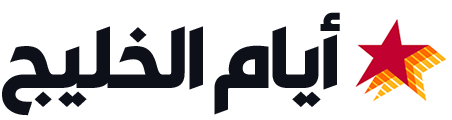هل سبق لك أن التقطت لحظة خاصة على الفيديو، ولكنك أصبت بخيبة أمل من جودة اللقطات؟ ربما كانت الإضاءة ضعيفة، أو كان وجه الشخص ضبابيًا. لا تخف، لأن ميزة تحسين الصورة بالذكاء الاصطناعي في Wondershare Filmora موجودة هنا لإنقاذ اليوم! بفضل قوة الذكاء الاصطناعي، يمكن لهذه الميزة تحويل اللقطات الباهتة إلى مقاطع فيديو مذهلة ذات مظهر احترافي. في هذا الدليل، سنلقي نظرة عميقة على ميزة تحسين الصورة بالذكاء الاصطناعي في Filmora، واستكشاف كيفية عملها وكيفية استخدامها بفعالية وعرض أمثلة لقدراتها. لذا استعد لتحويل لقطات الفيديو المتوسطة الخاصة بك إلى تحفة فنية باستخدام ميزة تحسين الصورة بالذكاء الاصطناعي من Filmora!
الجزء 1: مقدمة لبرنامج Wondershare Filmora وبعض الميزات التي يقدمها
Filmora هو برنامج تحرير فيديو متعدد الإمكانات يوفّر مجموعة من الميزات المصممة لمساعدتك على إضفاء الحيوية على لقطات الفيديو الخاصة بك. بدءًا من أدوات التحرير الأساسية مثل التشذيب والقص والتقسيم، إلى الميزات المتقدمة مثل تكامل ChatGPT وإزالة الضوضاء الصوتية واكتشاف المشهد وتحسين الصورة، فإن Filmora لديه كل ما تحتاجه لإنشاء مقاطع فيديو مذهلة.
التكامل مع ChatGPT
تتمثل إحدى الميزات البارزة لبرنامج Filmora في تكامله مع ChatGPT، وهو نموذج لغة قوي يتيح لك إضافة تسميات توضيحية وترجمات إلى لقطات الفيديو الخاصة بك بسهولة. تستخدم هذه الميزة تقنية متقدمة لمعالجة اللغة الطبيعية لإنشاء تسميات توضيحية دقيقة بلغات متعددة، مما يسهل على المشاهدين فهم مقاطع الفيديو الخاصة بك والتفاعل معها.
أداة تقليل الضوضاء الصوتية
الميزة الرئيسية الأُخرى لبرنامج Filmora هي أداة تقليل الضوضاء الصوتية، والتي تسمح لك بإزالة ضوضاء الخلفية من لقطات الفيديو الخاصة بك. هذا مفيد بشكل خاص عند التصوير في البيئات الصاخبة أو عند تسجيل الصوت باستخدام معدات منخفضة الجودة. مع خاصية تقليل الضوضاء الصوتية، يمكنك تحسين جودة الصوت في لقطاتك وجعلها تبدو أكثر احترافية.
كشف المشهد
يعد اكتشاف المشهد ميزة بارزة أُخرى لبرنامج Filmora. تستخدم هذه الأداة خوارزميات متقدمة لاكتشاف المشاهد المختلفة تلقائيًا في لقطات الفيديو الخاصة بك، مما يسهل تنظيم مقاطعك وتحريرها. باستخدام اكتشاف المشهد، يمكنك إنشاء مقطع فيديو مصقول بسرعة وسهولة يتدفق بسلاسة من مشهد إلى آخر.
تحسين الصورة
أخيرًا، تعد ميزة تحسين الصورة في Filmora أداة أساسية لأي شخص يتطلع إلى تحسين جودة لقطات الفيديو الخاصة به. باستخدام تقنية الذكاء الاصطناعي، يمكن لهذه الميزة اكتشاف الوجوه تلقائيًا في لقطاتك وإجراء تعديلات دقيقة على لون البشرة والإضاءة وعوامل أُخرى لتحسين المظهر العام للفيديو الخاص بك. باستخدام ميزة تحسين الصورة، يمكنك تحويل اللقطات العادية إلى مقاطع مذهلة ذات مظهر احترافي من المؤكد أنها ستثير إعجاب جمهورك.
الجزء 2: كيفية استخدام ميزة تحسين الصورة بالذكاء الاصطناعي من Wondershare Filmora
يعد استخدام ميزة تحسين الصورة في Wondershare Filmora عملية بسيطة ومباشرة. فيما يلي دليل تفصيلي حول كيفية الوصول إلى هذه الميزة واستخدامها:
- قم باستيراد مقطع الفيديو الخاص بك إلى Filmora واسحبه إلى الخط الزمني.
- انقر فوق علامة التبويب “التأثيرات” أعلى الشاشة وحدد “الأداة المساعدة” من قائمة الفئات.
- ابحث عن تأثير “تحسين الصورة” واسحبه إلى مقطع الفيديو في الخط الزمني.
- بمجرد إضافة التأثير، سترى نافذة جديدة على الجانب الأيمن من الشاشة مع مجموعة من الإعدادات لضبطها.
- الإعداد الأول هو “القوة”، الذي يتحكم في شدة تأثير تحسين الصورة. اسحب شريط التمرير إلى اليمين لزيادة قوة التأثير أو إلى اليسار لتقليله.
- يتيح لك إعداد “لون البشرة” ضبط لون بشرة الهدف. يمكنك تحديد إعداد مسبق من القائمة المنسدلة أو استخدام منتقي الألوان لاختيار لون بشرة مخصص.
- يسمح لك إعداد “تحسين العين” بضبط السطوع والحدة والتشبع لعيون الهدف. استخدم أشرطة التمرير لإجراء تعديلات دقيقة على منطقة العين.
- يسمح لك إعداد “التنعيم” بتقليل ظهور التجاعيد والعيوب على بشرة الشخص المعني. اسحب شريط التمرير إلى اليمين لزيادة تأثير التنعيم أو إلى اليسار لتقليله.
- بمجرد إجراء التعديلات المطلوبة، انقر فوق الزر “تطبيق” لتطبيق تأثير تحسين الصورة على مقطع الفيديو الخاص بك.
- قم بمعاينة مقطعك لمشاهدة نتائج تأثير تحسين الصورة. إذا كنت راضيًا عن النتائج، فقم بتصدير مقطع الفيديو الخاص بك ومشاركته مع العالم.
بشكل عام، يعد استخدام ميزة تحسين الصورة في Filmora طريقة بسيطة وفعالة لتحسين جودة مقاطع الفيديو الخاصة بك. من خلال بضع نقرات، يمكنك تحويل اللقطات العادية إلى مقاطع مذهلة ذات مظهر احترافي من المؤكد أنها ستثير إعجاب جمهورك.
الجزء 3: أفضل الممارسات لاستخدام ميزة تحسين الصورة بالذكاء الاصطناعي في Filmora
في حين أن ميزة تحسين الصورة في Filmora يمكن أن تكون أداة قوية لتحسين جودة لقطات الفيديو الخاصة بك، فمن المهم استخدامها بفعالية وعدم المبالغة فيها. فيما يلي بعض النصائح وأفضل الممارسات التي يجب وضعها في الاعتبار عند استخدام هذه الميزة:
- استخدام شريط تمرير القوة بحكمة: قد يكون من المغري رفع منزلق القوة إلى أقصى حد لرؤية أكثر النتائج دراماتيكية. ولكن، يمكن أن يؤدي هذا غالبًا إلى مظهر غير طبيعي أو معالج بشكل مفرط. جرب مستويات قوة مختلفة لإيجاد التوازن الصحيح بين التحسين الدقيق والإفراط في ذلك.
- ضبط لون البشرة بناءً على ظروف الإضاءة: اعتمادًا على ظروف الإضاءة عند تصوير اللقطات الخاصة بك، قد يبدو لون بشرة الهدف مختلفًا. استخدم القائمة المنسدلة المعينة مسبقًا للون البشرة أو منتقي الألوان لضبط درجة لون البشرة وفقًا لذلك. إذا لم تكن متأكدًا، فحاول تحديد إعداد مسبق يتوافق مع ظروف الإضاءة عند تصوير اللقطات.
- الدمج مع الأدوات الأُخرى: تعد ميزة تحسين الصورة مجرد أداة واحدة في ترسانة هذا البرنامج. ضع في اعتبارك استخدام أدوات أُخرى مثل تصحيح الألوان أو ضبط السطوع والتباين لتحسين مظهر اللقطات الخاصة بك. فقط احرص على عدم المبالغة في ذلك وحافظ على مظهر متسق طوال الفيديو الخاص بك.
- مراعاة نوع البشرة: يمكن أن يكون شريط التمرير المنعم فعالًا بشكل خاص في تقليل ظهور الشوائب والتجاعيد، ولكن من المهم أن تضع في اعتبارك نوع بشرة الشخص المعني. على سبيل المثال، قد لا يحتاج الشخص ذو البشرة الناعمة بشكل طبيعي إلى الكثير من التنعيم.
- معاينة تعديلاتك بشكل متكرر: أثناء إجراء تعديلات على إعدادات تحسين الصورة، قم بمعاينة لقطاتك بشكل متكرر لترى كيف تؤثر التغييرات على مظهر الفيديو الخاص بك. سيساعدك هذا على تجنب المبالغة في ذلك أو إجراء تعديلات تبدو غير طبيعية.
بشكل عام، يتطلب استخدام ميزة تحسين الصورة بشكل فعال القليل من التجريب والبراعة. من خلال وضع هذه النصائح وأفضل الممارسات في الاعتبار، يمكنك إنشاء لقطات فيديو مذهلة ذات مظهر احترافي تعرض هدفك في أفضل إضاءة ممكنة.
الجزء 4: أمثلة على تطبيق تحسين الصورة بالذكاء الاصطناعي
لتقدير قوة ميزة تحسين الصورة في Filmora، قد يكون من المفيد رؤية أمثلة من العالم الحقيقي لكيفية تحسين جودة لقطات الفيديو. فيما يلي بعض الأمثلة التي توضح تأثير الميزة على أنواع مختلفة من اللقطات والأهداف:
- لقطات خارجية: في هذا المثال، لدينا مقطع فيديو لشخص يقف في حديقة. تبدو اللقطات الأصلية لائقة، لكن وجه الموضوع يغسله ضوء الشمس الساطع قليلاً. من خلال تطبيق تأثير تحسين الصورة بمستوى قوة معتدل وضبط لون البشرة، يمكننا إبراز المزيد من التفاصيل في وجه الهدف دون جعله يبدو غير طبيعي للغاية. والنتيجة مقطع يبدو أكثر صقلًا واحترافية.
- لقطات منخفضة الإضاءة: عند التصوير في ظروف الإضاءة المنخفضة، قد يكون من الصعب التقاط تفاصيل وجه الهدف دون إحداث ضوضاء أو عيوب أُخرى. في هذا المثال، لدينا مقطع من شخص يلقي خطابًا في غرفة ذات إضاءة خافتة. اللقطات الأصلية تفتقر إلى التفاصيل. من خلال تطبيق تأثير تحسين الصورة بمستوى قوة معتدل وضبط منزلق النعومة، يمكننا تقليل ظهور الضوضاء وإبراز المزيد من التفاصيل في وجه الهدف. والنتيجة مقطع يبدو أكثر نظافة واحترافية.
- لقطات عن قرب: عند تصوير لقطات مقرّبة لوجه الهدف، من المهم التقاط تفاصيل ميزاته دون جعلها تبدو قاسية جدًا أو غير طبيعية. في هذا المثال، لدينا مقطع لشخص يجري مقابلة. تبدو اللقطات الأصلية لائقة، لكن ميزات الهدف قاسية قليلاً وتفتقر إلى التفاصيل. من خلال تطبيق تأثير تحسين الصورة بمستوى قوة منخفض وضبط منزلقات تحسين العين ولون البشرة، يمكننا إبراز المزيد من التفاصيل في وجه الهدف دون جعله يبدو معالجًا للغاية. والنتيجة مقطع يبدو أكثر صقلًا واحترافية.
بشكل عام، توضح هذه الأمثلة قوة الذكاء الاصطناعي وميزة تحسين الصورة في Wondershare Filmora لتحسين جودة لقطات الفيديو في مجموعة متنوعة من المواقف.
الجزء 5: الخاتمة
يمكن أن تكون ميزة تحسين الصورة في Filmora أداة قوية لتحسين جودة لقطات الفيديو، لا سيما عندما يتعلق الأمر بعرض الممثلين أو الممثلات. باستخدام هذه الميزة بشكل فعال وبالاقتران مع الأدوات الأُخرى في ترسانة Filmora، يمكنك إنشاء محتوى فيديو مذهل ذو مظهر احترافي ومن المؤكد أنه سيثير إعجاب جمهورك. سواء كنت مصور فيديو محترفًا أو منشئ محتوى عاديًا، يمكن أن تساعدك ميزة تحسين الصورة على نقل مقاطع الفيديو الخاصة بك إلى المستوى التالي. من خلال واجهته البديهية وإعداداته سهلة الاستخدام، تعد أداة رائعة في صندوق أدوات تحرير الفيديو الخاص بك. لذا في المرة القادمة التي تقوم فيها بتحرير مقطع فيديو، فكر في تجربة ميزة تحسين الصورة. مع القليل من الممارسة والتجريب، ستندهش من النتائج التي يمكنك تحقيقها.